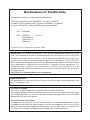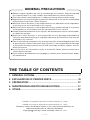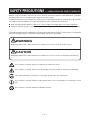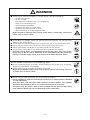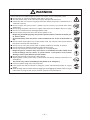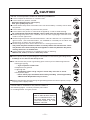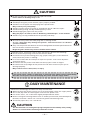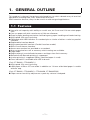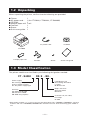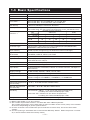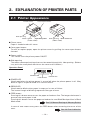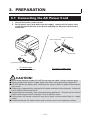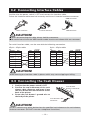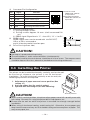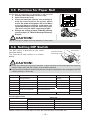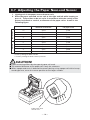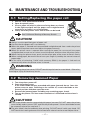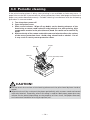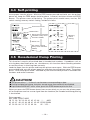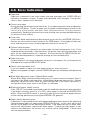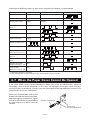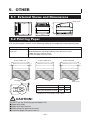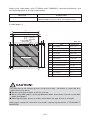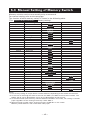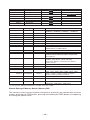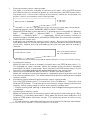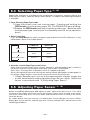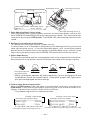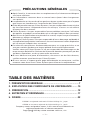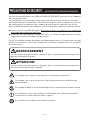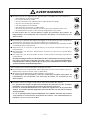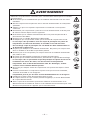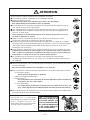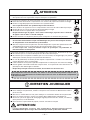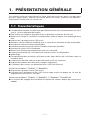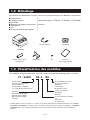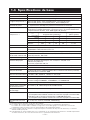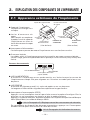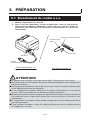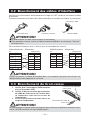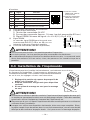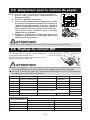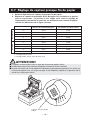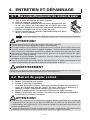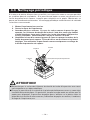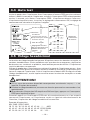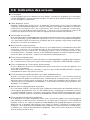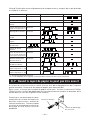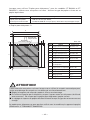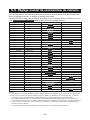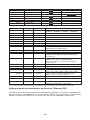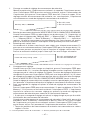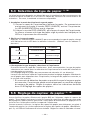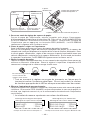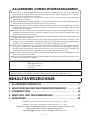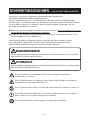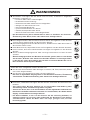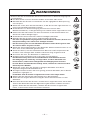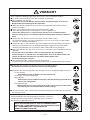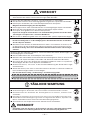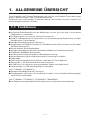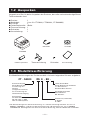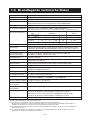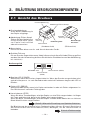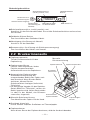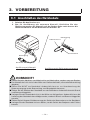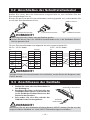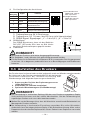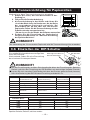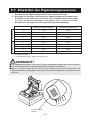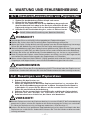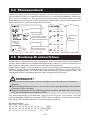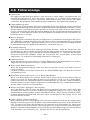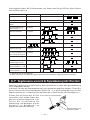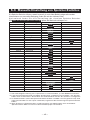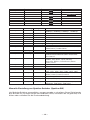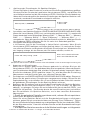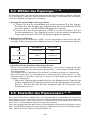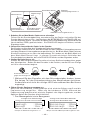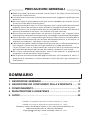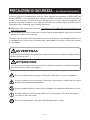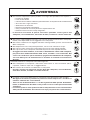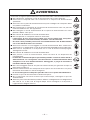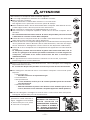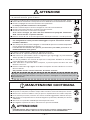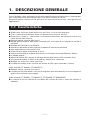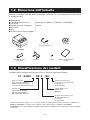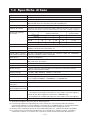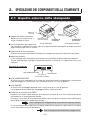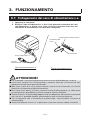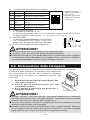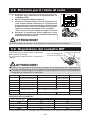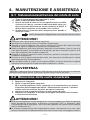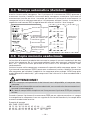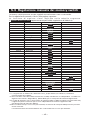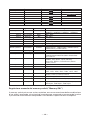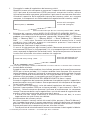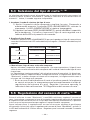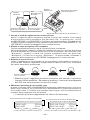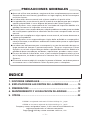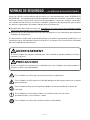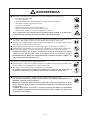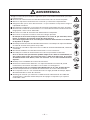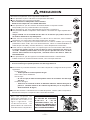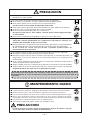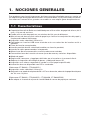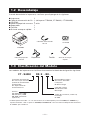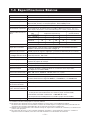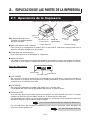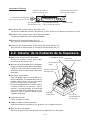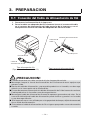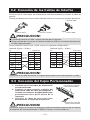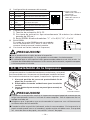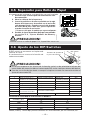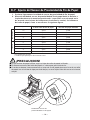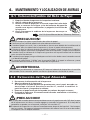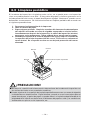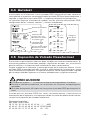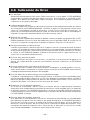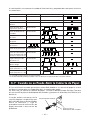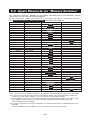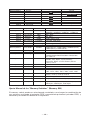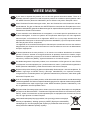Citizen CT-S4000 Manuel utilisateur
- Catégorie
- Imprimer
- Taper
- Manuel utilisateur
La page est en cours de chargement...

IMPORTANT: This equipment generates, uses, and can radiate radio frequency energy
and if not installed and used in accordance with the instruction manual, may cause
interference to radio communications. It has been tested and found to comply with
the limits for a Class A computing device pursuant to Subpart J of Part 15 of FCC
Rules, which are designed to provide reasonable protection against such interference
when operated in a commercial environment. Operation of this equipment in a
residential area is likely to cause interference, in which case the user at his own
expense will be required to take whatever measures may be necessary to correct
the interference.
CAUTION: Use shielded cable for this equipment.
Sicherheitshinweis
Die Steckdose zum Anschluß dieses Druckers muß nahe dem Gerät angebracht und
leicht zugänglich sein.
For Uses in Canada
This Class A digital apparatus complies with Canadian ICES-003.
This digital apparatus does not exceed the class A limits for radio noise emissions
from digital apparatus, as set out in the radio interference regulations of the Canadian
department of communications.
Pour L’utilisateurs Canadiens
Cet appareil numérique de la classe A est conforme à la norme NMB-003 du Canada.
Cet appareil numérique ne dépasse pas les limites de carégorie a pour les émissions
de bruit radio émanant d’appareils numériques, tel que prévu dans les réglements
sur l’interférence radio du départment Canadien des communications.
This printer conforms to the following Standards:
The Low Voltage Directive 2006/95/EC, formerly 72/23/EEC,
the EMC Directive 2004/108/EC, formerly 89/336/EEC, the RoHS
Directive 2002/95/EC, and the WEEE Directive 2002/96/EC.
LVD:EN60950
EMC : EN55022 Class A
EN61000-3-2
EN61000-3-3
EN55024
This declaration is applied only for 230V model.
Declaration of Conformity
La page est en cours de chargement...
La page est en cours de chargement...
La page est en cours de chargement...
La page est en cours de chargement...
La page est en cours de chargement...
La page est en cours de chargement...
La page est en cours de chargement...
La page est en cours de chargement...
La page est en cours de chargement...
La page est en cours de chargement...
La page est en cours de chargement...
La page est en cours de chargement...
La page est en cours de chargement...
La page est en cours de chargement...
La page est en cours de chargement...
La page est en cours de chargement...
La page est en cours de chargement...
La page est en cours de chargement...
La page est en cours de chargement...
La page est en cours de chargement...
La page est en cours de chargement...
La page est en cours de chargement...
La page est en cours de chargement...
La page est en cours de chargement...
La page est en cours de chargement...
La page est en cours de chargement...
La page est en cours de chargement...
La page est en cours de chargement...
La page est en cours de chargement...
La page est en cours de chargement...
La page est en cours de chargement...
La page est en cours de chargement...

— 1 —
TABLE DES MATIÈRES
1. PRÉSENTATION GÉNÉRALE ...................................................... 7
2. EXPLICATION DES COMPOSANTS DE L’IMPRIMANTE ........ 10
3. PRÉPARATION ........................................................................... 12
4. ENTRETIEN ET DÉPANNAGE................................................... 17
5. DIVERS ......................................................................................22
PRÉCAUTIONS GÉNÉRALES
● Après l’avoir lu, le conserver dans un emplacement sûr, aisément accessible pour
une future référence.
● Les informations contenues dans ce manuel sont sujettes à des changements
sans préavis.
● La reproduction ou le transfert d’une partie ou de tout ce document par n’importe
quel moyen est interdite sans l’autorisation de Citizen Systems.
● Prière de prendre note que Citizen Systems n’est pas responsable de tout résultat
de fonctionnement indépendamment de manque, d’erreur ou de défaut
d’impression de ce manuel.
● Citizen Systems n’est pas responsable d’aucun problème causé par l’utilisation
des options ou produits consommables qui ne sont pas indiqués dans ce manuel.
● Sauf en cas de spécification contraire dans ce manuel, ne pas essayer d’entretenir,
démonter ou réparer cet appareil.
● Noter que Citizen Systems n’est pas responsable d’aucun dommage attribuable à
une opération/manipulation incorrecte ou à un environnement inexact d’opération
qui ne sont pas indiqués dans ce manuel.
● Les données sont prévues fondamentalement pour un usage provisoire, et ne
sont pas stockées pendant une longue période ou de manière permanente.
Veuillez noter que Citizen Systems n’est pas responsable des dommages ou de
toute manque de bénéfice résultant de la perte de données provoquées par des
accidents, réparations, essais ou toute autre occurrence.
● Si vous observez une perte d’informations, des erreurs ou des faits douteux,
veuillez contacter votre fournisseur Citizen Systems.
● Si vous trouvez n’importe quelle page désordonnée ou manquante, veuillez
contacter votre fournisseur Citizen Systems pour effectuer le remplacement.
CITIZEN is a registered trade mark of Citizen Holdings Co., Japan
CITIZEN es una marca registrada de Citizen Holdings Co., Japón
Company names and product names in this manual are trademarks or
registered trademarks of relevant companies.
Copyright c 2009 by CITIZEN SYSTEMS JAPAN CO., LTD.

— 2 —
PRÉCAUTIONS DE SÉCURITÉ
...
QUI DEVRAIENT ÊTRE OBSERVÉES RIGOUREUSEMENT
Veuillez lire attentivement ces PRÉCAUTIONS DE SÉCURITÉ avant d’utiliser l’appareil
pour la première fois.
La manipulation incorrecte peut avoir comme conséquence des accidents (incendie,
décharge électrique ou blessures). Afin d'éviter des blessures aux opérateurs, tiers, ou
des dommages à la propriété, des symboles d'avertissement spéciaux sont utilisés
dans le Mode d’Emploi pour indiquer les items importants à observer rigoureusement.
● Après avoir lu ce mode d’emploi, conservez-le dans un endroit sûr et facilement
accessible pour référence ultérieure.
● Certaines des descriptions contenues dans ce mode d’emploi peuvent ne pas
s’appliquer à certains modèles d’imprimantes.
Ce qui suit indique le degré de danger et de dommage encouru si l’imprimante n’est pas
utilisée correctement, sans tenir compte des instructions indiquées par les symboles
d’avertissement.
Ce symbole sert à attirer votre attention sur des points importants.
AVERTISSEMENT
Le non-respect des précautions indiquées par ce symbole peut provoquer des
blessures ou des dommages matériels.
ATTENTION
Ce symbole sert à vous avertir d’un risque d’électrocution ou de dommage
électrostatique.
Ce symbole indique la nécessité de débrancher l’imprimante de la prise murale.
Ce symbole est utilisé pour indiquer l'information utile, telle que procédures,
instructions ou autres données dans ce genre.
Le non-respect des précautions indiquées par ce symbole peut provoquer des
blessures mortelles ou graves.
Ce symbole sert à indiquer des actions interdites.

— 3 —
■ N’utilisez pas et ne rangez pas cet appareil dans un endroit où il sera exposé à :
* des flammes ou de l’air humide
* la lumière directe du soleil
* de l’air chaud ou aux radiations d’un appareil de chauffage
* de l’air salin ou des gaz corrosifs
* une atmosphère mal ventilée
* des réactions chimiques en laboratoire
* de l’huile, des particules d’acier ou de la poussière contenue dans l’air
* de l’électricité statique ou des champs magnétiques puissants
• Le non-respect de ces avertissements risque de provoquer des pannes de
l’imprimante, une surchauffe, des émissions de fumée, un incendie ou une
électrocution.
■ Ne laissez pas pénétrer des objets étrangers et ne renversez pas de liquide dans
l’imprimante. Ne placez pas non plus d’objet sur l’imprimante.
■ Ne laissez pas des objets métalliques comme des trombones, des épingles ou des
vis pénétrer dans l’imprimante.
■ Ne placez pas un vase ou un pot de fleurs, ou un verre contenant de l’eau sur
l’imprimante.
■ Ne renversez pas de café, de boissons fraîches ou tout autre liquide dans
l’imprimante.
■ Ne vaporisez pas d’insecticide ou tout autre produit chimique liquide sur
l’imprimante.
• Un objet métallique tombé accidentellement dans l’imprimante risque de provoquer
une panne, un incendie ou une électrocution. Dans ce cas, mettez immédiatement
l’imprimante hors tension, débranchez-la de la prise d’alimentation et faites appel
à votre revendeur local Citizen Systems.
Ne manipulez pas l’imprimante de la manière suivante:
■ Ne soumettez pas l’imprimante à des vibrations ou des chocs violents (par ex.
piétinement, chute ou coups avec un objet dur).
■ Ne tentez pas de démonter ou de modifier l’imprimante.
• Le non-respect des procédures correctes risque de provoquer une panne de
l’imprimante, une surchauffe, une émission de fumée, un incendie ou une
électrocution.
■ Installez, utilisez et rangez l’imprimante hors de la portée des enfants.
• Les appareils électriques risquent de provoquer des blessures ou des accidents
inattendus s’ils sont manipulés ou utilisés de manière incorrecte.
• Laissez le cordon d’alimentation et les câbles de signaux hors de la portée des
enfants. Les enfants doivent également être interdits d’accès aux pièces internes
de l’imprimante.
• Le sac en plastique dans lequel l’imprimante est emballée doit être mis au rebut
correctement et conservé hors de la portée des enfants. Une suffocation peut se
produire si le sac est mis sur la tête.
AVERTISSEMENT

— 4 —
Observez les précautions suivantes pour l’alimentation électrique et le cordon
d’alimentation:
■ Ne branchez pas et ne débranchez pas le cordon d’alimentation avec les mains
mouillées.
■ Utilisez l’imprimante uniquement avec la tension d’alimentation et la fréquence
spécifiées.
■ Vérifiez si la prise sur laquelle l’imprimante est alimentée a une capacité
suffisante.
■ N’alimentez pas l’imprimante à partir d’un circuit d’alimentation ou d’une prise
de courant servant déjà à d’autres appareils.
■ Ne branchez pas le cordon d’alimentation dans une prise comportant de la
poussière ou des débris.
■ N’utilisez pas un cordon déformé ou endommagé.
■ Ne déplacez pas l’imprimante tandis que le courant de l’imprimante circule.
• Le non-respect des procédures correctes risque de provoquer une panne de
l’imprimante, une émission de fumée, un incendie ou une électrocution.
• Une surcharge risque de provoquer une surchauffe du câble d’alimentation ou
de déclencher le disjoncteur.
■ Ne posez pas d’objet sur le cordon d’alimentation. Ne placez pas l’imprimante
dans un endroit où le cordon risque d’être piétiné.
■ N’utilisez pas et ne transportez pas l’imprimante avec le cordon d’alimentation
plié, tordu ou tiré.
■ Ne tentez pas de modifier inutilement le cordon d’alimentation.
■ Ne placez pas le cordon d’alimentation à proximité d’un appareil de chauffage.
• Le non-respect de ces précautions risque de provoquer la rupture des fils ou de
l’isolation et de causer des fuites, une électrocution ou une panne de
l’imprimante. Si le cordon d’alimentation a subit des dommages, veuillez
contacter votre revendeur Citizen Systems.
■ Ne laissez pas d’objets autour de l’imprimante afin qu’elle soit toujours facile
d’accès.
■ Fournir l’alimentation à l'imprimante à partir d'une prise murale commode,
aisément accessible en cas d'urgence.
•L’imprimante peut ne pas être mise à l’arrêt immédiatement en cas d’urgence.
■ Introduisez à fond la fiche d’alimentation dans la prise.
■ Si l'imprimante ne sera pas utilisée pendant longtemps, la laisser déconnectée
de sa prise d’alimentation.
■ Tenez la prise et le connecteur quand vous effectuez le branchement ou le
débranchement du cordon du secteur ou du câble de communication après avoir
désactivé l’imprimante et l’appareil qui est connecté à elle.
AVERTISSEMENT

— 5 —
Ne pas utiliser l’imprimante dans les conditions suivantes.
■ En condition sujette à vibration ou en condition instable.
■ Avec cet appareil incliné.
• Autrement une chute de la machine peut causer des dommages.
• Une qualité d'impression médiocre peut se produire.
■ En condition où les trous de ventilation de l’imprimante sont obstrués par un
mur voisin ou tout autre équipement.
■ Une condition dans laquelle un objet quelconque est placé sur l’imprimante.
■ Une condition dans laquelle l’imprimante est couverte ou enveloppée par un
tissu ou un drap de lit.
•Faire attention à l’accumulation interne de la chaleur, qui pourrait causer un
incendie et déformer le coffret.
■ Éviter d’utiliser l’imprimante près d’une radio ou d’un téléviseur ou de
l’alimenter à partir de la même prise que ces appareils.
■ Éviter d’utiliser l’imprimante connectée ensemble avec un câble ou un cordon
qui ne présente aucune protection contre les parasites. (Pour les interconnexions,
utilisez des câbles blindés ou torsadés et des noyaux en ferrite, ou d’autres
dispositifs anti-parasites).
■
Eviter d’utiliser l’imprimante avec un appareil produisant une source de bruit puissante.
•
L’imprimante peut avoir un effet négatif sur les transmissions radio ou télévisées.
Dans certains cas également, les appareils électriques proches peuvent influencer
l’imprimante et causer des erreurs de données ou des pannes.
■ En condition où cet appareil est installé verticalement ou latéralement.
• Un défaut de fonctionnement, une panne, ou une décharge électrique peuvent
se produire.
■ Utiliser l’imprimante avec sa fiche de terre connectée à une installation de mise à
la terre commode.
• Des électrocutions risquent de se produire en cas de fuites:
■
Ne pas connecter la fiche de terre de l’imprimante sur l’une des installations suivantes:
* Canalisation de gaz
• Une explosion de gaz peut se produire.
* Terre d’une ligne téléphonique
* Paratonnerre
• En cas de foudre, une surtension de courant importante peut provoquer un
incendie ou des chocs électriques.
* Canalisation d’eau
• Les tuyaux d’eau en plastique ne doivent pas être utilisés pour la mise à la
terre. (Ceux approuvés par le Département des Eaux peuvent être utilisés.)
■ Avant de brancher ou de débrancher le fil de terre de l’imprimante, débrancher
tout d’abord de la prise d’alimentation.
ATTENTION
L’étiquette d’avertissement est
attachée sur la position
représentée sur la figure suivante.
Lisez soigneusement les
précautions pour la manipulation
avant d’utiliser l’imprimante.
CES ÉTIQUETTES
INDIQUENT UN RISQUE DE
BLESSURE CAUSÉE PAR
«HAUTE TEMPÉRATURE»
DE LA TÊTE D'IMPRESSION
ET DU «BORD DENTELÉ»
DU COUPOIR MANUEL.

— 6 —
Pour éviter les problèmes de fonctionnement ou les pannes éventuelles, observez ce qui suit:
■
Evitez de faire fonctionner l’imprimante sans rouleau de papier correctement chargé.
■ Evitez l’usage de papier non conforme aux spécifications.
• Ceci risque de fournir une qualité d’impression médiocre.
■
Evitez d’utiliser du papier froissé ou comportant des morceaux de ruban adhésif plastique.
■ Evitez de tirer à la main en forçant du papier déjà chargé.
■ Éviter de coincer le papier dans l'imprimante.
• Risque de bourrage de papier. Pour retirer le bourrage, reportez-vous à «Retrait
du papier coincé» dans ce mode d’emploi.
■ Evitez d’utiliser un dispositif pointu pour manipuler les touches du panneau.
■ Assurez-vous d’insérer fermement la prise du câble dans sa douille de connexion.
• Un mauvais branchement risque d’endommager les pièces électroniques internes
de l’imprimante ou le matériel du système hôte.
■ Utilisez l’imprimante uniquement avec des dispositifs ayant des spécifications de
solénoïde prévus pour le connecteur de l’ouverture du tiroir-caisse.
• Le non-respect de cette précaution risque de provoquer un problème de
fonctionnement ou une panne.
■ Ne pas transporter cette imprimante avec un rouleau de papier à l'intérieur.
• Une panne ou une rupture de l’imprimante peut se produire.
ATTENTION
Pour éviter d’empirer les pannes ou les problèmes de l’imprimante, observez ce qui suit:
■ Ne touchez pas à la surface d’impression de la tête thermique.
■ Ne touchez pas aux pièces mobiles (par ex. le massicot, les engrenages, les pièces
électriques actives) lorsque l’imprimante fonctionne.
■ En cas de problème, ne tentez pas de réparer l’imprimante. Confiez-la au service de
Citizen Systems pour la réparation.
■ Faites attention à ce que le capot de l’imprimante ne coince pas vos mains ou doigts.
■ Prenez garde aux bords acérés de l’imprimante. Ils risquent de vous blesser ou de
provoquer des dommages matériels.
• Risque de provoquer une électrocution, des brûlures ou des blessures.
Si l’imprimante émet de la fumée, une odeur ou un bruit anormal pendant l’impression,
abandonnez immédiatement le travail d’impression en cours et débrancher l’imprimante
de la prise murale.
Observez les précautions suivantes pour l’entretien quotidien.
■ Pour nettoyer l’imprimante, mettez-la toujours hors tension et débranchez-la de la
prise murale.
■ Utilisez un chiffon doux et sec pour nettoyer la surface du boîtier de l’imprimante.
■ Pour les taches tenaces, utilisez un chiffon doux légèrement imbibé d’eau.
■ N’utilisez jamais d’agent de nettoyage organique comme de l’alcool, un diluant
pour peinture, ou du benzène.
■ Pour enlever la poussière de papier, utiliser une brosse souple
ENTRETIEN JOURNALIER
ATTENTION
• La tête thermique conserve une température dangereusement élevée
immédiatement après usage. Ne la touchez pas avant qu’elle n’ait refroidi.

— 7 —
1. PRÉSENTATION GÉNÉRALE
Ces produits sont des imprimantes en ligne thermique conçues pour un usage dans
diverses applications comme terminaux point de vente, systèmes de données,
imprimantes situées dans la cuisine, etc.
1.1 Caractéristiques
● La capacité de rouleau versatile avec possibilité d'utiliser des rouleaux de 80 mm, 82.5
mm et 112 mm de papier de largeur.
● Peut utiliser les rouleaux de papier avec un diamètre maximum de 102 mm.
● Mécanisme “Drop-in” facilitant la manipulation aisée du papier et le nettoyage de la
tête.
● Impression à grande vitesse (150 mm/s)
● Doté de l'interface USB en standard, plus un choix d'une interface sérielle ou parallèle.
● Interface de communication remplaçable
● Interface parallèle à grande vitesse (modèle d'interface parallèle)
● Interface de tiroir-caisse incorporée.
● Mécanisme de découpe automatique fourni en standard.
● La personnalisation par l'utilisateur par memory switch est disponible.
● Mode Page.
● Enregistrement des caractères utilisateur et des logos définis par l'utilisateur dans la
mémoire flash.
● L’impression de code à barres et de code à barres 2D est soutenue.
● Impression bicolore possible (Avec le papier spécifique).
● L'indication des erreurs est disponible avec la LED ou le buzzer.
[Seulement modèles CT-S4000L, CT-S4000DCL]
● Impression à grande vitesse (132 mm/s)
● Le papier pour étiquettes de 58 à 107 mm de large en plus du papier de 112 mm de
large peuvent être utilisés sans pas.
[Seulement modèles CT-S4000L, CT-S4000DCL, CT-S4000M, CT-S4000DCM]
● Le système de réglage de sensibilité du capteur de rouleau papier par volume est
adopté.

— 8 —
1.3 Classification des modèles
Les modèles d’imprimante sont classifiés selon la méthode de désignation suivante:
CT - S4000 RS E - BK -
Étiquette/Marque noire
Aucune inscription:
Standard
L: Étiquette
M: Marque noire
Couleur du boîtier
WH: Blanc
BK: Noir
Interface
PA: IEEE1284 & USB
RS: RS-232C & USB
UB: seulement USB
(Option)
Alimentation
Aucune marque: Type
alimentation c.a.
(alimentation intégrée)
c.c.: Type d'alimentation c.c.
Jeu de caractères, câble à
c.a.,
E: Europe
U: États-Unis
1.2 Déballage
Vérifiez que les composants suivants sont dans le paquet lorsque vous déballez l’imprimante:
● Imprimante: 1
● Cordon secteur: 1 (Seulement pour CT-S4000, CT-S4000L, CT-S4000M)
● CD-ROM: 1
● Rouleau de papier échantillon: 1 rouleau
● Adaptateur: 1
● Vis: 1
● Guide de démarrage rapide: 1
CT-S4000
Rouleau de papier
échantillon
Cordon secteur.
Adaptateur
Vis
*La description avec la marque «*L» dans ce manuel représente la description pour les modèles
CT-S4000L/CT-S4000DCL et celle avec la marque «*M» est prévue pour les modèles CT-S4000M/
CTS4000DCM. Il est recommandé de lire ce manuel après avoir confirmé votre modèle en
service.
CD-ROM
Guide de
démarrage rapide

— 9 —
1.4 Spécifications de base
Rubrique Caractéristiques
Modèle CT-S4000 PA/RS/UB, CT-S4000DC PA/RS/UB
Méthode d’impression Méthode d’impression thermique en lignes
Largeur d’impression
*1 104 mm/832 points, 82.5 mm/660 points, 72 mm/576 points
104 mm/832 points, 72 mm/576 points, 50 mm/400 points
Densité de point 8 × 8 points/mm (203 dpi) en positions horizontale et verticale
Vitesse d’impression
150 mm/s (Le plus rapide, densité d'impression de 100 %), 1200 lignes de points/s
Seulement en mode d'étiquette, 132 mm/s (max.), le niveau de densité
d'impression est de 88%, avec 1056 lignes de points/s.
Nombre de colonnes
d’impression
*2
Taille des caractères *3
Police A: 1.50 × 3.00 mm, Police B: 1.13 × 3.00 mm, Police C: 1.00 × 2.00 mm
Type de caractère Alphanumérique, international, PC437/850/852/857/858/860/863/864/
865/866/WPC1252/Katakana/ Thaï 18
Mémoire d’utilisateur
384 KB (capable d’enregistrer les caractères et les logos définis par l’utilisateur)
Types de code à barres UPC-A/E, JAN (EAN) 13/8 colonnes, ITF, CODE 39, CODE 128, CODABAR,
et de code à barres 2D CODE 93, PDF417, QR Code
Espacement de lignes
*4 4,23 mm (1/6 pouce)
Rouleau de papier Rouleau de papier thermique: 112 mm/82.5 mm/80 mm
× Maximum φ102 mm
Épaisseur papier: 65-150 µm
Interfaces Série (conforme à RS-232C), Parallèle (conforme à IEEE 1284), USB
Interface du tiroir-caisse
2 tiroirs-caisse sont supportés.
Tampon d’entrée 4 Koctets/45 octets (sélectionnable) dans l'interface sériale ou parallèle,
16K octets dans l'interface USB
Tension d’alimentation C.A.100 à 240V, 50/60 Hz, 130VA/C.C.24V, 2,0A
Consommation électrique
Environ 70 W (en cas d’impression normale)
Poids Environ 2.3 kg:CT-S4000, CT-S4000L, CT-S4000M
Environ 2.0 kg:CT-S4000DC, CT-S4000DCL, CT-S4000DCM
Dimensions externes 177 (l) × 213 (p) × 147 (h) mm
Température et humidité
De 5 à 45°C, 10 à 90% RH (pas de condensation)
de fonctionnement
Température et humidité
De –20 à 60°C, de 10 à 90% RH (pas de condensation)
de stockage
Fiabilité Durée de vie de la tête d’impression: 100 km, 1 × 10
8
impulsions
(À température/humidité normale en utilisant le papier recommandé)
Durée de vie du massicot automatique: 1.000.000 découpes
(À température/humidité normale en utilisant le papier recommandé)
Standard de sécurité UL, C-UL, FCC Class A, TÜV-GS, CE Marking
0
−1
0
−1
0
−1
Notes:
*1: Quand la largeur de papier est de 112, 82.5, 80 mm
*2: Le nombre de colonnes imprimables peut être sélectionné avec le commutateur de mémoire.
Le nombre de colonnes dans ce tableau se rapporte à un modèle typique. Le nombre de colonnes de
l'imprimante varie en partie selon les caractéristiques de l’imprimante même.
*3: Comme chaque taille de caractère comprend l'espace à l'intérieur de la police de caractères, le caractère
effectif semble plus petit.
*4: L’interlignage est sélectionnable avec une commande ou un commutateur de mémoire. Quand l'imprimante
est mise en marche, elle sera sélectionnée avec le commutateur de mémoire.
112mm 82.5mm 80mm 58mm*L
Police A 69 55 48 33 12 × 24
Police B 92 73 64 44 9 × 24
Police C 104 82 72 50 8 × 16
Nombre de colonnes
d'impression (colonnes)
Configuration de
points (point)
Largeur de papier
Police

— 10 —
2.
EXPLICATION DES COMPOSANTS DE L’IMPRIMANTE
2.1 Apparence extérieure de l’imprimante
LED ALIMENTATION
Interrupteur d’avance
papier (FEED)
LED ERREUR
Panneau de commande
● LED ALIMENTATION
S’illumine si l’imprimante est en mode marche- et s’éteint lorsque le courant de
l’imprimante est coupé. Elle peut clignoter ou s’illuminer en mode spécial ou en cas
de panne.
● LED ERREUR
S’illumine ou clignote quand il n’y a plus de papier ou en cas de panne.
La longueur d'intervalle du clignotement représente le type d'erreur.
● Interrupteur d’avance papier (FEED)
Appuyer sur cet interrupteur une fois pour faire avancer le papier d’une ligne. Plus la
pression sur cet interrupteur est longue, et plus le papier avancera.
Appuyer sur cette touche pour alimenter le papier vers la prochaine position de Marque
Noire [Black Mark] en mode de Marque Noire.
En cas d'erreur du dispositif de découpe automatique, appuyer sur l’interrupteur
ALIMENTATION après avoir éliminé la cause de l'erreur.
● Capot de l’imprimante
Le papier est chargé sous
ce capot.
● Levier d’ouverture du
capot
Pour remplir ou remplacer
le papier, ouvrir le capot de
l’imprimante en tirant le
levier d’ouverture du capot
en avant.
Capot de l’imprimante
Interrupteur
d’alimentation
Panneau de
commande
Levier d’ouverture
du capot
Connecteur
arrière
(Vue de face) (Vue arrière)
Ouverture
latérale
● Interrupteur d’alimentation
Cet interrupteur permet de mettre l’imprimante sous tension/hors tension.
● Ouverture latérale
Les câbles reliés à l'imprimante peuvent être conduits par cette ouverture latérale.
(Avant l’usage, pousser la petite barrière en plastique sur le couvercle jusqu'à ce qu'elle
freine).
Ouverture
latérale
Voir le Paragraphe 4.6 Indication des erreurs
Voir le Paragraphe 5.3 Réglage manuel du commutateur de mémoire

— 11 —
2.2 Intérieur du capot de l’imprimante
● Connecteur d'interface (série, parallèle, etc.)
Connecté au câble d'interface. Une série de commutateurs (dip switch) est fourni sur
l’interface série.
● Connecteur de tiroir-caisse
Connecte au câble du tiroir-caisse.
● Prise d’entrée c.a. (version DC)
Connecte au cordon c.a.
● Connecteur d’alimentation (type d'alimentation c.c.)
Connecte au câble à partir de la source d’alimentation c.c.
Connecteurs postérieurs
● Rouleau d’entraînement du papier
Alimente le papier comme pièce du
mécanisme d’impression.
● Capteur « presque de fin de papier »
Détecte l'extrémité du papier, changer
sa position selon le diamètre extérieur
du mandrin de papier.
● Mécanisme de découpe automatique
Coupe le papier avec une commande
à la fin de l'impression. La méthode
de découpage peut être sélectionnée
entre la coupe partielle et la coupe
totale avec une commande.
* Le réglage de défaut d'usine de la
mémoire SW4-8 s’effectue sur «Coupe
partielle» [Partial cut], de sorte qu'une
commande sera ignorée. Cependant,
la coupe totale est réglée pour le
modèle qui supporte les étiquettes.
● Coupoir manuel
Coupe le papier manuellement.
Tête (thermique)
d'impression
Coupoir manuel
Mécanisme
de découpe
automatique
Capteur « presque
de fin de papier »
Rouleau d’entraînement
du papier
Capteur de fin de
papier
Connecteur d'interface
(série, parallèle, etc.)
Connecteur de tiroir-caisse
Connecteur
d’alimentation (type
d'alimentation c.c.)
Vis de support du
panneau d’interface
Prise d’entrée
c.a. (type à c.a.)
Connecteur USB
● Tête (thermique) d'impression
Imprime les caractères d'impression et/ou données graphiques sur le papier thermique.
● Capteur de fin de papier
Interrompt l'impression quand ce capteur détecte l'extrémité du papier.

— 12 —
3. PRÉPARATION
3.1
Branchement du cordon à c.a.
1. Mettez l’imprimante hors tension.
2. Pour la version adaptateur secteur uniquement : Avec le côté plat du
connecteur du câble de l’adaptateur secteur face vers le haut, insérez le
connecteur du câble dans le connecteur d’alimentation à l’arrière de
l’imprimante.
ATTENTION!
■ En débranchant un câble, ne tirez pas par le câble. Tenez toujours par la fiche.
■ Maintenez toujours l’alimentation de courant alternatif éloigné des autres équipements
produisant du bruit.
■ Ne tirez pas par le cordon du secteur pour éviter tout risque d’incendie, d’électrocution
ou de débranchement de l’alimentation.
■ En cas d’approche de foudre, débranchez le cordon d’alimentation c.a. de la prise
murale. Sinon un incendie ou une électrocution peut se produire.
■ Maintenez le cordon du secteur éloigné des appareils de chauffage. Sinon le revêtement
du cordon du secteur risque d’être fondu avec comme résultat un incendie ou une
électrocution.
■ Si l'imprimante ne sera pas utilisée pendant longtemps, la laisser déconnectée de sa
prise d’alimentation.
■ Éviter de placer le cordon c.a. dans les endroits qui peuvent causer un déclenchement
de l’appareil ou sa chute.
Entrée c.a.
Cordon
d’alimentation c.a.
Type d'alimentation c.a.
(Type alimentation intégrée)
Type d'alimentation c.c.
Connecteur du
câble
Connecteur d’alimentation
Côté plat

— 13 —
3.2 Branchement des câbles d’interface
Vérifier que l’interrupteur d’alimentation est réglé sur OFF (arrêt) et connecter le câble
d'interface.
Orientez correctement la borne du câble d’interface et introduisez-la dans le connecteur
Imprimante
Pin Signal
2 TXD
3 RXD
4RTS
6 DSR
7SG
20 DTR
PC
Signal Pin
FG 1
TXD 2
RXD 3
CTS 5
DSR 6
SG 7
DTR 20
ATTENTION!
■ En débranchant le câble, tenez toujours le connecteur.
■ Faire attention à ne pas insérer le câble d'interface USB dans le connecteur “kick-out”
du tiroir-caisse.
Interface série Interface parallèle
Pour le câble d’interface série, l’utiliser avec le raccordement suivant.
Imprimante
Pin Signal
1FG
2 TXD
3 RXD
4RTS
6 DSR
7SG
20 DTR
PC
Signal Pin
RXD 2
TXD 3
DTR 4
SG 5
DSR 6
CTS 8
Interface USB
ATTENTION!
Éviter de placer le câble d’interface dans les endroits qui peuvent causer un
déclenchement de l’appareil ou sa chute.
Câble 25 broches - 25 broches Câble 9 broches - 25 broches
3.3 Branchement du tiroir-caisse
1. Vérifier que l’interrupteur d’alimentation
est sur la position (OFF).
2. Vérifier le dessus et le bas du connecteur
du câble du tiroir-caisse et l'insérer dans
le connecteur tiroir-caisse au dos de
l'imprimante.
3. Visser le fil de masse du tiroir-caisse au
corps de l'imprimante.
ATTENTION!
NE PAS connecter n'importe quel autre dispositif que le tiroir-caisse spécifié au connecteur tiroir-
caisse. (NE PAS connecter une ligne téléphonique !).
Connecteur du câble du
tiroir-caisse
Connecteur du câble du
tiroir-caisse
Connecteur USB

— 14 —
d’interface.
No. Signal Fonction
1FGTerre chassis
2 DRAWER 1 Signal de commande du tiroir 1
3 DRSW Entrée de l’interrupteur du tiroir
4 VDR
Alimentation de commande du tiroir
5 DRAWER 2 Signal de commande du tiroir 2
6 GND Terre commune sur circuits
61
Connecteur utilisé:
TM5RJ3-66 (Hirose)
ou équivalent
Connecteur applicable:
TM3P-66P (Hirose)
ou équivalent
VDR
1
2
3
4
5
6
VDR
5V
ATTENTION!
■ Aucune ouverture de tiroir n’est produite pendant l’impression.
■ Les tiroirs-caisses 1 et 2 ne peuvent pas être commandés simultanément.
■ La solénoïde utilisée pour le tiroir-caisse doit être de 24 Ω ou plus. Le courant de sortie
devra être maintenu à 1A ou moins; sinon, des pannes ou un incendie risque de se
produire.
ATTENTION!
■ Quand elle est utilisée en position verticale, l’imprimante éjecte le papier de sorte qu’il
ne tombe pas normalement même avec un découpage complet. Faites bien attention
quand vous utilisez l’équipement incorporé de l’imprimante, etc.
■ S'assurer que le mur sur lequel l'imprimante doit être montée présente une résistance
suffisante avant l'installation.
■ Lorsque vous utilisez une disposition horizontale, évitez une coupe complète. Sinon,
le papier coupé risque de tomber dans le massicot automatique, causant une double
découpe et des morceaux de papier étroits. Ceci peut causer un bourrage de papier.
(1) Configuration des broches du connecteur
(2) Caractéristiques électriques
1) Tension de commande: 24 VCC
2) Courant de commande: Approx. 1 A max. (ne doit pas excéder 510 ms.)
3) Signal DRSW: Niveaux de signal: «L»=0 à 0,5 V, «H»=3 à 5 V
(3) Signal DRSW
Le statut du signal DRSW peut être testé avec
la commande DLE+EOT, GS+a, ou GS+r ou sur
la broche 34 du port d’interface parallèle.
(4) Circuit de commande (côté de l’imprimante)
3.4 Installation de l’imprimante
L’imprimante peut être installée horizontalement, verticalement et sur le mur.
Au moment de l’expédition, l’imprimante est réglée pour une
installation horizontale. Pour installer l’imprimante verticalement
ou sur le mur, les réglages suivants sont nécessaires.
1. Réglage de la position du capteur de presque fin de
papier (voir la section 3.7)
2. Pieds en caoutchouc anti-glissade (pour disposition
verticale)
3. Kit en option de montage au mur (pour le montage
au mur)
Position verticale

— 15 —
3.6 Réglage du contact DIP
ATTENTION!
Quand le rouleau de papier de 112 est utilisé, la cloison n'est pas utilisée.
Contact DIP
Vis de montage du
panneau d’interface
ATTENTION!
■ Quant au réglage de l’interface sérielle, il donne la priorité au réglage du commutateur
de mémoire plutôt que le contact DIP comme réglage implicite de la fabrique.
■ Consulter le fournisseur chez qui l’imprimante a été acquise au cas où le changement
du réglage du contact DIP est nécessaire.
3.5 Adaptateur pour le rouleau de papier
Adaptateur
Cette cloison n'est pas installée au moment de l'expédition.
1. Vérifier que l’interrupteur d’alimentation est
déconnecté (OFF).
2. Ouvrir le capot de l’imprimante.
3.
Insérer la cloison dans la fente et l'aligner avec l’échelle
à l'intérieur de l'imprimante laquelle est conforme à la
largeur du rouleau de papier à utiliser. Quand le
rouleau de papier de 80 mm ou 82,5 mm de largeur est
utilisé, régler la cloison en utilisant la vis accessoire.
*58 mm est prévu seulement pour le modèle
supportant les étiquettes.
4. Changer le réglage de la largeur de papier en se
rapportant à la Section 5.2 «Réglage manuel du
commutateur de mémoire».
Réglages initiaux
1
Méthode de réglage de la
Réglage du contact DIP
Réglage du contact
OFF
condition de communication
de mémoire
2 Contrôle de flux XON/XOFF DTR/DSR OFF
3 Longueur de donnée 7 bits 8 bits OFF
4 Contrôle de parité Avec parité Aucune OFF
5 Sélection parité Parité paire Parité impaire OFF
6 OFF
7 ON
8 INIT Réenclenchement Invalide OFF
Sélection du taux de baud
No. de contact
67
2400 OFF OFF
4800 ON OFF
9600 OFF ON
19200 ON ON
Les valeurs 38400, 57600 et 115200 bps peuvent également être sélectionnées par une commande, etc.
No. de contact
Fonction ON (marche) OFF (arrêt)
Sélection taux de baud Voir le tableau ci-dessous
Taux de baud (bps)
Adaptateur
Le contact DIP est fourni sur le panneau
d’interface Contact DIP série.
La fonction de chaque commutateur est
comme indiquée ci-dessous.
Échelles

— 16 —
ATTENTION!
■ Le papier restant diffère selon le type de rouleau de papier utilisé.
■ Le diamètre externe du rouleau de papier est donnée à titre indicatif.
■ Quand une erreur de fin de papier est détectée incorrectement pendant l’on utilise un
rouleau de papier avec un noyau de type à nid d'abeilles, déplacez la position de la
sonde au numéro plus élevé.
Capteur presque fin de
papier
Position du capteur
**1 φ21.0 φ18.0
*2 φ24.5 φ21.5
3 φ28.0 φ25.5
4 φ31.5 φ28.0
5 φ35.0 φ32.0
5 φ21.0 φ18.0
4 φ24.5 φ21.5
3 φ28.0 φ25.5
2 φ31.5 φ28.0
1 φ35.0 φ32.0
* Configuration d'usine
** Configuration usines pour d’autre pays
3.7
Réglage du capteur presque fin de papier
1. Enfoncer légèrement le capteur de presque fin de papier.
2. Déplacer le capteur de proximité de fin de papier vers la droite et la gauche
tout en le pressant. La position à être réglée varie selon le réglage de
l'imprimante, horizontale ou verticale, ou du diamètre du rouleau de papier,
suivant les indications de la figure suivante.
Diamètre du rouleau de papier à la
détection de l’extrémité du papier
Diamètre extérieur du noyau
du rouleau de papier utilisé
Verticale
Horizontale

— 17 —
ATTENTION!
■ Utilisez uniquement les types de rouleaux de papier spécifiés.
■ Vérifiez que le rouleau de papier est placé correctement.
■
Si le papier est de biais, et ne se déroule pas correctement, ouvrir le capot et ajuster le papier correctement.
■
Quand le capot est ouvert après le réglage du papier, s’assurer de bien tirer le papier tout
droit sur plusieurs centimètres ou pouces) en dehors de l'imprimante, puis fermer le capot.
■ Lorsque l’on ferme le capot de l’imprimante, presser sur la partie centrale du capot
pour la fermer soigneusement.
■ Lorsque l’on ajuste le papier, faire attention à ne pas se blesser les doigts avec le bord
du papier ou le cutter manuel.
■ Dans le cas du choix de «Valid» avec la mémoire SW4-3, le papier est alimenté et est
coupé automatiquement quand le capot de l’imprimante se ferme.
4. ENTRETIEN ET DÉPANNAGE
4.1
Mise en place/Remplacement des rouleaux de papier
1. Tirer le levier d’ouverture du capot en avant.
2. Ouvrir le capot de l’imprimante.
3. Insérer un rouleau de papier avec sa surface d'impression vers
le bas en suivant les indications de la figure, puis tirer
l'extrémité du papier sur plusieurs centimètres ou pouces) afin
d’éviter une impression sur les résidus de colle.
4. Fermer correctement le capot de l’imprimante jusqu'à ce qu'un
déclic se fasse entendre.
AVERTISSEMENT
En ouvrant le capot de l’imprimante, NE PAS toucher la tête d'impression ou la lame du
mécanisme de découpe. Sous peine de brûlure ou de blessure.
4.2 Retrait du papier coincé
1. Mettez l’imprimante hors tension.
2. Ouvrez le capot de l’imprimante.
Si la lame du coupoir reste en saillie avec le papier bloqué, ne pas forcer le
capot de l’imprimante afin de l'ouvrir. En vous référant à la Section 4.7,
ramenez la lame à sa position normale, puis ouvrez le capot.
3. Enlever le papier bourré y compris tous lambeaux de papier restants.
4. Mettez l’imprimante sous tension. Le mécanisme de découpe automatique
est initialisé et l’alarme est annulée.
ATTENTION!
■ Si la lame du coupoir reste en saillie avec le papier bloqué, NE PAS ouvrir le capot de
l’imprimante en forçant, et essayer de débrancher (OFF) et de brancher (ON)
l’alimentation de l’imprimante. Si la lame du coupoir ne peut pas être rentrée, se
référer à la Section 4.7.
■ La tête d’impression chauffe immédiatement après l’impression. Ne touchez pas
l’élément de chauffe de la tête à mains nues ou avec un objet métallique.
Voir le Paragraphe 5.3 Réglage manuel du commutateur de mémoire

— 18 —
4.3 Nettoyage périodique
ATTENTION!
■ Ne touchez pas la surface de l'élément de chauffe de la tête d'impression avec votre
main exposée ou un objet métallique.
■ Essuyez la poussière de la surface de la platine périodiquement avec un coton-tige
humidifié d'alcool éthylique. En particulier, lorsque la coupe totale est utilisée pour le
papier pour étiquettes, la poussière de papier peut s’adhérer sur la platine selon la
propriété de la feuille de recouvrement, le diamètre de papier en rouleau, l'ambiance
d'usage de l'imprimante, etc.
Si la tête ou la platine d'impression est souillée, une impression nette ne sera pas possible
ou un défaut pourrait se produire. Si la poussière de papier ou autre est présente sur la
feuille de protection du capteur, le papier pour étiquettes ou le papier «Blackmark» ne
pourra pas être détecté correctement. Un nettoyage périodique conformément à la méthode
suivante est recommandé.
1. Mettez l’imprimante hors tension.
2. Ouvrez le capot de l’imprimante.
3. Attendez plusieurs minutes. Essuyez les taches comme la poussière par
exemple, sur l’élément de chauffe de la tête à l’aide d’un coton-tige imbibé
d’alcool éthylique. Juste après l'impression, la tête (thermique) d'impression
est très réchauffée. Faites attention à ne pas la toucher à la main.
4. Humidifiez le bout d’un coton-tige avec de l'eau et nettoyez la surface de la
feuille de protection du capteur. Évitez d'utiliser un dissolvant tel qu'alcool
éthylique. Son utilisation risque d’avoir comme conséquence un voilage de
la feuille de protection du capteur.
Tête (thermique) d'impression
Platine
Capteur
Capteur

— 19 —
4.5 Vidage hexadécimal
La fonction de vidage hexadécimal permet d’imprimer toutes les données envoyées en
nombres hexadécimaux. Si des problèmes tels que données manquantes, duplication
de données, etc. venaient à se produire, cette fonction permet de vérifier si l’imprimante
reçoit les données correctement.
Charger le papier dans l'imprimante et maintenir le capot de l’imprimante ouvert. Avec
l’interrupteur FEED pressé et maintenu enfoncé, rétablir le courant de l’imprimante, puis
fermer le capot de l’imprimante. Celle-ci imprime tout d’abord «HEX Dump print mode
(Vidage hexadécimal)», et elle imprime ensuite toutes les données envoyées en mode
hexadécimal .
4.4 Auto test
Insérer le papier dans l'imprimante. Avec l’interrupteur d’avance FEED pressé et maintenu
enfoncé, rétablir le courant de l’imprimante, maintenir l’interrupteur FEED enfoncé pendant
environ 1 seconde, puis libérer l’interrupteur FEED. L’imprimante démarre l’auto test.
L’imprimante imprime le nom, la version, le réglage des commutateurs DIP, le réglage du
commutateur de mémoire et les polices intégrées.
ATTENTION!
■ S’il n’y a pas de caractère disponible correspondant aux données reçues, « . » est
imprimé à la place du caractère.
■ Pendant le vidage hexadécimal, aucune autre fonction que certaines commandes n’est
opérationnelle.
■ Si les données d'impression NE remplissent PAS une ligne, appuyer sur l’interrupteur
FEED pour imprimer la ligne.
Quand on appuie sur l’interrupteur FEED trois fois consécutivement, ou si on coupe le
courant de l’imprimante, ou l'imprimante reçoit un signal de réenclenchement de
l'interface, l'impression de vidage hexadécimal est terminée.
Exemple d’impression
HEX DUMP PRINT MODE
1B 21 00 1B 20 04 41 42 43 44 .!.. .ABCD
45 46 47 48 49 4A 4B 4C 4D 4E EFGHIJKLMN
4F 50 0D 0A 31 32 33 0D 0A OP..123..
Réglage de
commutateur
de mémoire
Condition de
communication sérielle
(uniquement pour modèle
d’interface sérielle)
Réglage de contacts
DIP (uniquement pour
modèle d’interface
sérielle)
Version du programme
Interface
Taille de tampon
La page est en cours de chargement...
La page est en cours de chargement...
La page est en cours de chargement...
La page est en cours de chargement...
La page est en cours de chargement...
La page est en cours de chargement...
La page est en cours de chargement...
La page est en cours de chargement...
La page est en cours de chargement...
La page est en cours de chargement...
La page est en cours de chargement...
La page est en cours de chargement...
La page est en cours de chargement...
La page est en cours de chargement...
La page est en cours de chargement...
La page est en cours de chargement...
La page est en cours de chargement...
La page est en cours de chargement...
La page est en cours de chargement...
La page est en cours de chargement...
La page est en cours de chargement...
La page est en cours de chargement...
La page est en cours de chargement...
La page est en cours de chargement...
La page est en cours de chargement...
La page est en cours de chargement...
La page est en cours de chargement...
La page est en cours de chargement...
La page est en cours de chargement...
La page est en cours de chargement...
La page est en cours de chargement...
La page est en cours de chargement...
La page est en cours de chargement...
La page est en cours de chargement...
La page est en cours de chargement...
La page est en cours de chargement...
La page est en cours de chargement...
La page est en cours de chargement...
La page est en cours de chargement...
La page est en cours de chargement...
La page est en cours de chargement...
La page est en cours de chargement...
La page est en cours de chargement...
La page est en cours de chargement...
La page est en cours de chargement...
La page est en cours de chargement...
La page est en cours de chargement...
La page est en cours de chargement...
La page est en cours de chargement...
La page est en cours de chargement...
La page est en cours de chargement...
La page est en cours de chargement...
La page est en cours de chargement...
La page est en cours de chargement...
La page est en cours de chargement...
La page est en cours de chargement...
La page est en cours de chargement...
La page est en cours de chargement...
La page est en cours de chargement...
La page est en cours de chargement...
La page est en cours de chargement...
La page est en cours de chargement...
La page est en cours de chargement...
La page est en cours de chargement...
La page est en cours de chargement...
La page est en cours de chargement...
La page est en cours de chargement...
La page est en cours de chargement...
La page est en cours de chargement...
La page est en cours de chargement...
La page est en cours de chargement...
La page est en cours de chargement...
La page est en cours de chargement...
La page est en cours de chargement...
La page est en cours de chargement...
La page est en cours de chargement...
La page est en cours de chargement...
La page est en cours de chargement...
La page est en cours de chargement...
La page est en cours de chargement...
La page est en cours de chargement...
La page est en cours de chargement...
La page est en cours de chargement...
La page est en cours de chargement...
La page est en cours de chargement...
La page est en cours de chargement...
La page est en cours de chargement...
La page est en cours de chargement...
La page est en cours de chargement...
La page est en cours de chargement...
La page est en cours de chargement...
La page est en cours de chargement...
La page est en cours de chargement...
La page est en cours de chargement...
La page est en cours de chargement...
La page est en cours de chargement...
La page est en cours de chargement...
La page est en cours de chargement...
La page est en cours de chargement...
La page est en cours de chargement...
La page est en cours de chargement...
La page est en cours de chargement...
La page est en cours de chargement...
La page est en cours de chargement...
La page est en cours de chargement...
La page est en cours de chargement...
La page est en cours de chargement...
-
 1
1
-
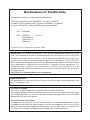 2
2
-
 3
3
-
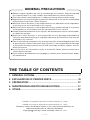 4
4
-
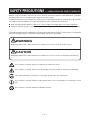 5
5
-
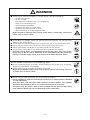 6
6
-
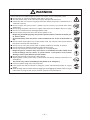 7
7
-
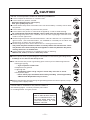 8
8
-
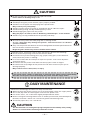 9
9
-
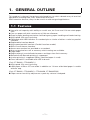 10
10
-
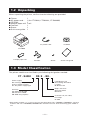 11
11
-
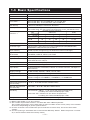 12
12
-
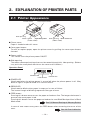 13
13
-
 14
14
-
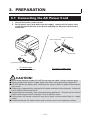 15
15
-
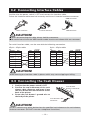 16
16
-
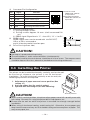 17
17
-
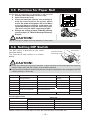 18
18
-
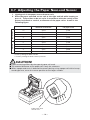 19
19
-
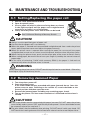 20
20
-
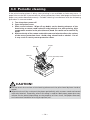 21
21
-
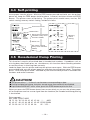 22
22
-
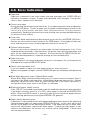 23
23
-
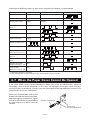 24
24
-
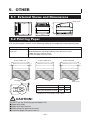 25
25
-
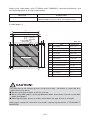 26
26
-
 27
27
-
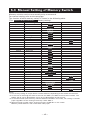 28
28
-
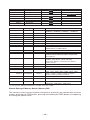 29
29
-
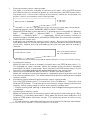 30
30
-
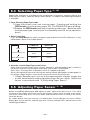 31
31
-
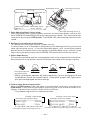 32
32
-
 33
33
-
 34
34
-
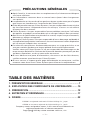 35
35
-
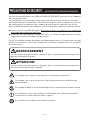 36
36
-
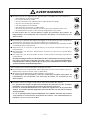 37
37
-
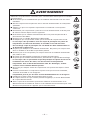 38
38
-
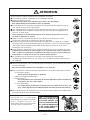 39
39
-
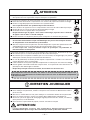 40
40
-
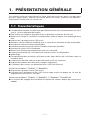 41
41
-
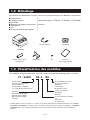 42
42
-
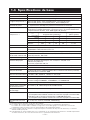 43
43
-
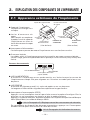 44
44
-
 45
45
-
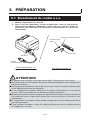 46
46
-
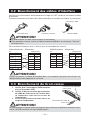 47
47
-
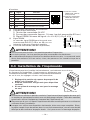 48
48
-
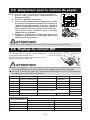 49
49
-
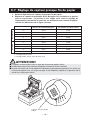 50
50
-
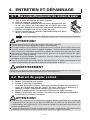 51
51
-
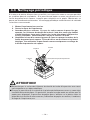 52
52
-
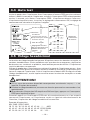 53
53
-
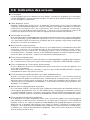 54
54
-
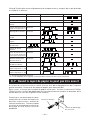 55
55
-
 56
56
-
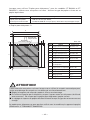 57
57
-
 58
58
-
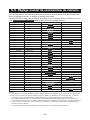 59
59
-
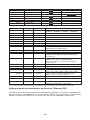 60
60
-
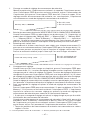 61
61
-
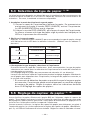 62
62
-
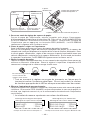 63
63
-
 64
64
-
 65
65
-
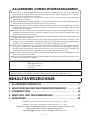 66
66
-
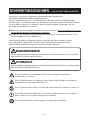 67
67
-
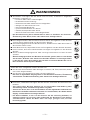 68
68
-
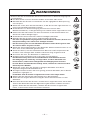 69
69
-
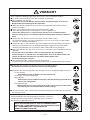 70
70
-
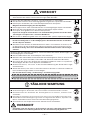 71
71
-
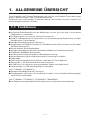 72
72
-
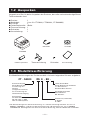 73
73
-
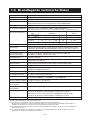 74
74
-
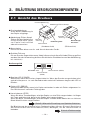 75
75
-
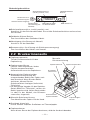 76
76
-
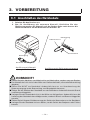 77
77
-
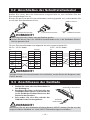 78
78
-
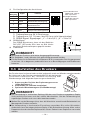 79
79
-
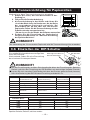 80
80
-
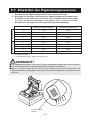 81
81
-
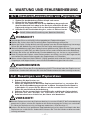 82
82
-
 83
83
-
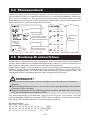 84
84
-
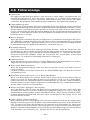 85
85
-
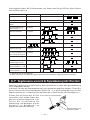 86
86
-
 87
87
-
 88
88
-
 89
89
-
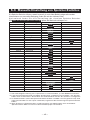 90
90
-
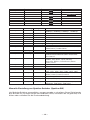 91
91
-
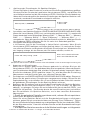 92
92
-
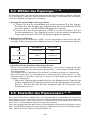 93
93
-
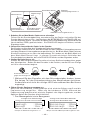 94
94
-
 95
95
-
 96
96
-
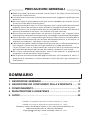 97
97
-
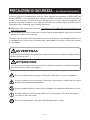 98
98
-
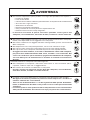 99
99
-
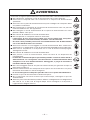 100
100
-
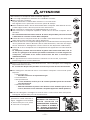 101
101
-
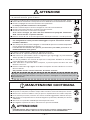 102
102
-
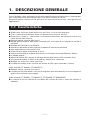 103
103
-
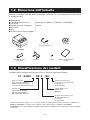 104
104
-
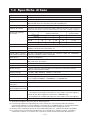 105
105
-
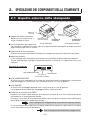 106
106
-
 107
107
-
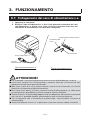 108
108
-
 109
109
-
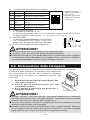 110
110
-
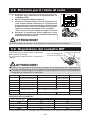 111
111
-
 112
112
-
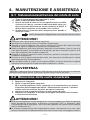 113
113
-
 114
114
-
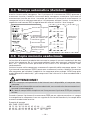 115
115
-
 116
116
-
 117
117
-
 118
118
-
 119
119
-
 120
120
-
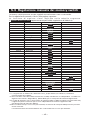 121
121
-
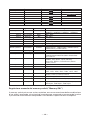 122
122
-
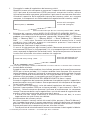 123
123
-
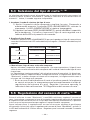 124
124
-
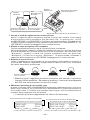 125
125
-
 126
126
-
 127
127
-
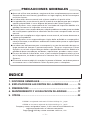 128
128
-
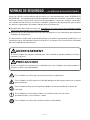 129
129
-
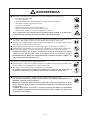 130
130
-
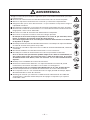 131
131
-
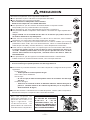 132
132
-
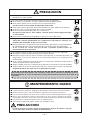 133
133
-
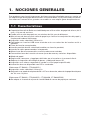 134
134
-
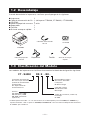 135
135
-
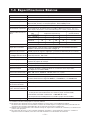 136
136
-
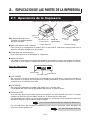 137
137
-
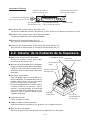 138
138
-
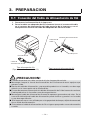 139
139
-
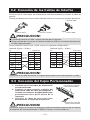 140
140
-
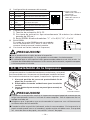 141
141
-
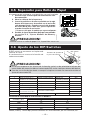 142
142
-
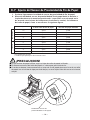 143
143
-
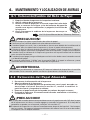 144
144
-
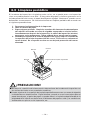 145
145
-
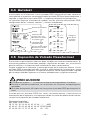 146
146
-
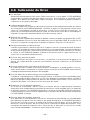 147
147
-
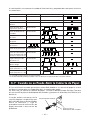 148
148
-
 149
149
-
 150
150
-
 151
151
-
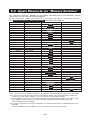 152
152
-
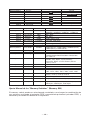 153
153
-
 154
154
-
 155
155
-
 156
156
-
 157
157
-
 158
158
-
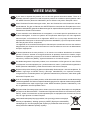 159
159
-
 160
160
Citizen CT-S4000 Manuel utilisateur
- Catégorie
- Imprimer
- Taper
- Manuel utilisateur
dans d''autres langues
- italiano: Citizen CT-S4000 Manuale utente
- English: Citizen CT-S4000 User manual
- español: Citizen CT-S4000 Manual de usuario
- Deutsch: Citizen CT-S4000 Benutzerhandbuch
Documents connexes
-
Citizen CT-S4000 Manuel utilisateur
-
Citizen CT-S280 Manuel utilisateur
-
Citizen CT-S2000DC Le manuel du propriétaire
-
Citizen CT-S2000DC Manuel utilisateur
-
Citizen CT-S851 Manuel utilisateur
-
Citizen CT-S601 Manuel utilisateur
-
Citizen CT-S801 Manuel utilisateur
-
Citizen CT-S651II Manuel utilisateur
-
Citizen CT-S601II Manuel utilisateur
-
Citizen CT-S310II Manuel utilisateur
Autres documents
-
OKI PT341 Dual Mode d'emploi
-
Posiflex PP-7100 Manuel utilisateur
-
Olivetti PR4 DR Le manuel du propriétaire
-
OKIDATA ML 390 PLUS Le manuel du propriétaire
-
Epson Custom Manuel utilisateur
-
Epson Custom Manuel utilisateur
-
Harman International Industries ONE Manuel utilisateur
-
Siemens FT2018-U1 Tabular Annunciator Manuel utilisateur
-
Wincor Nixdorf TH180 Guide de référence
-
BoConcept Model 1006 Assembly Instructions